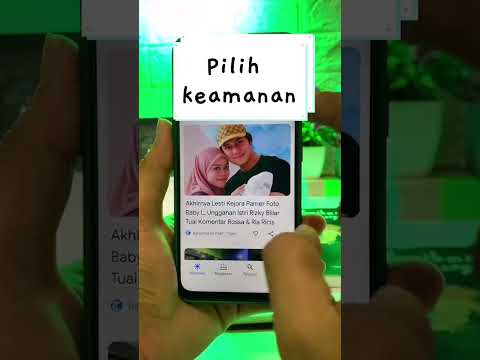Namun, jika beberapa sel berisi rumus yang nilainya tidak akan pernah berubah, Anda dapat dengan mudah mengonversi rumus ini menjadi nilai statis, sehingga mempercepat penghitungan ulang spreadsheet. Kami akan menunjukkan kepada Anda metode mudah untuk mengubah seluruh rumus menjadi nilai statis dan juga metode untuk mengubah bagian dari rumus menjadi nilai statis.
CATATAN: Perlu diingat bahwa jika Anda mengonversi rumus ke nilai statis di sel yang sama, Anda tidak dapat kembali ke rumus. Jadi, Anda mungkin ingin membuat cadangan lembar kerja Anda sebelum mengkonversi rumus. Namun, Anda juga dapat menyalin rumus dan menempelkannya sebagai nilai ke dalam sel yang berbeda, mempertahankan rumus asli Anda. Juga, jika lembar kerja Anda diatur untuk menghitung rumus secara manual, pastikan untuk memperbarui rumus Anda dengan menekan F9 sebelum menyalin nilainya.
Pilih sel yang berisi rumus yang ingin Anda ubah ke nilai statis. Anda dapat menyeret seluruh rentang sel, jika mereka berdekatan, atau menekan Ctrl ketika memilih sel jika mereka tidak bersebelahan. Klik Salin di bagian Papan Klip pada tab Beranda atau tekan Ctrl + C untuk menyalin sel yang dipilih.




Ingat, jika Anda menempel di sel yang sama, rumus asli tidak lagi tersedia.
CATATAN: Jika Anda hanya perlu mengonversi satu sel (atau beberapa daripada banyak) rumus, Anda dapat mengklik dua kali dalam sel yang berisi rumus dan tekan F9 untuk mengonversi rumus itu menjadi nilai statis.

CATATAN: Saat memilih bagian dari rumus, pastikan Anda menyertakan seluruh operan dalam pilihan Anda. Bagian dari rumus yang Anda konversi harus dapat dihitung ke nilai statis.